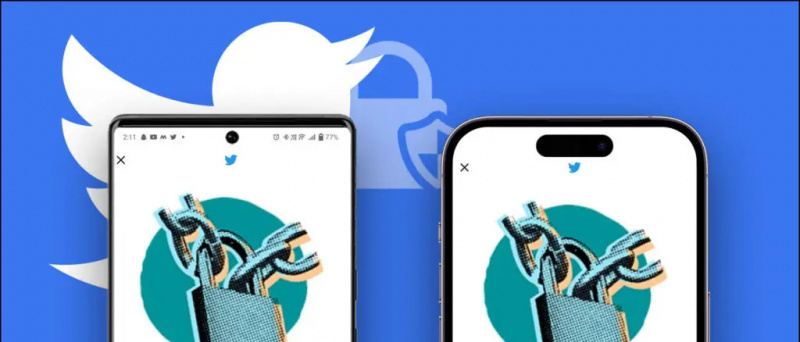Pad broja poziva pretvorio se u pogoršanje u doba u kojem ovisimo o mobitelima. Redovito otkrivamo kako bacamo pogled na signalne trake na svojim pametnim telefonima, pokušavajući procijeniti hoće li taj poziv koji želimo uputiti proći ili ne.
U svakom slučaju, trake na zaslonu vašeg pametnog telefona nisu pravi pokazatelj koliko je kvaliteta znaka solidna. Postoje načini za određivanje ispravne jačine signala i pomoć u izbjegavanju tih padova poziva. Iako se koraci razlikuju među modelima pametnih telefona, brojevi koji se prenose negativno imaju gotovo istu važnost.

Što je broj bliži 0, to je kvaliteta signala više utemeljena . Broj bi se trebao pomaknuti sa -40 do -130 , gdje -40 pokazuje najbolju zastavicu, a -130 znači da nema signala. (Imajte na umu da ovi brojevi upravljaju prijemom signala na pametnom telefonu i ne odražavaju kvalitetu 3G / 4G). Dakle, kad god se suočite s takvim problemom, znate u kojem smjeru trebate kretati.
Evo kako možete pronaći snagu signala na svojim pametnim telefonima.
kako mogu spremiti slike s googlea na svoj android
Za korisnike iPhonea
Korisnici iPhonea mogu imati pristup ovoj značajci posjetom skrivenoj aplikaciji - Način terenskog ispitivanja - na svojim pametnim telefonima. Evo detaljnog postupka:
kako mogu postaviti različite zvukove obavijesti za različite aplikacije?

- Idite na aplikaciju Telefon na iPhoneu i birajte * 3001 # 12345 # *
- Dok tapkate na ikonu poziva, na vašem se zaslonu otvara način terenskog testiranja, mijenjajući mjesta s oznakama kvalitete u gornjem lijevom dijelu u brojeve.
- Način terenskog ispitivanja možete napustiti tako što ćete u osnovi dodirnuti domaći ulov.

- U svakom slučaju, u slučaju da trebate iskusiti brojeve, a da se nakon cijelog postupka ne morate truditi svaki put kad ih trebate istražiti, možete ih postaviti. U slučaju da vam treba da bude trajni element (koji može biti onesposobljen u bilo koje vrijeme), izbjegavajte treći korak. Umjesto da pritisnete tipku Home da biste je napustili, držite pritisnutu tipku za uključivanje / resetiranje dok se ne prikaže traka 'klizanje za isključivanje'.
- U tom trenutku pritisnite početni ulov koji će zatvoriti aplikaciju i prebaciti vas na početni zaslon. Sada možete okretati sredinu brojeva i označavati točkice kvalitete samo jednim dodirom.
- Možete se vratiti na zadane trake za sva vremena jednostavnim dodirivanjem gumba Početna nakon što se pri odabiru * 3001 # 12345 # * prikaže Field Test Mode.
Alternativna aplikacija za korisnike iOS-a
Ispitivač polja

Ispitivač polja je zaista user-friendly i jednostavna aplikacija za brzo mjerenje kvalitete signala vaše mrežne veze jednim dodirom zaslona vašeg pametnog telefona. Pomoću njega možete saznati snagu signala vašeg pametnog telefona u stvarnom vremenu i kvalitetu vaše podatkovne / WiFi mreže u vašem lokalnom području.

Pros
- Izmjerite jačinu signala telefona (dBm i postotak)
- Test kašnjenja za vaše podatke ili povezanu WiFi mrežu
- izvršavanje testova u prvom i drugom planu
Protiv
- Daljnja upotreba ove aplikacije koja radi u pozadini može smanjiti trajanje baterije.
Za korisnike Androida

kako ukloniti uređaj s google računa
Korisnici Android pametnih telefona imaju značajku kvalitete signala skrivenu u Postavkama.
Idite na Postavke zaslon> O pametnom telefonu> Status> Status SIM-a> Jačina signala.
Vidjet ćete brojeve priopćene u dBm (decibela milivata). Ovaj se format može vidjeti na KitKat i Lollipop OS uređajima s malim odstupanjima u starijim modelima.
Alternativna aplikacija za korisnike Androida
Jačina mrežnog signala

Živite li ili radite u području slabe signalne povezanosti? U tom je trenutku ovo Jačina mrežnog signala aplikacija upravo stvorena za vas. Pomoću ove aplikacije možete pametno razmišljati o kvaliteti signala mobitela i otkriti koji kutovi vašeg ureda ili doma imaju najbolje pokrivanje signalom.
kako dobiti prilagođene zvukove obavijesti za android

Mjerač signala pokriva sve mrežne propusnosti, uključujući 4G / LTE, i pruža široke mrežne podatke. Naprave se mogu široko prilagoditi bilo kojem subjektu pomoću modela. Postoje dodatne push obavijesti za izvan mreže i roaming situacije.
Pros
- Jednostavni widgeti za početni zaslon bez zauzimanja previše prostora.
- Detaljne informacije o susjednim mrežnim tornjevima i jačini signala.
Protiv
- Točnost testova signala ovisi o kompatibilnosti modela uređaja.
- Widgeti možda neće raditi na nekim uređajima.
Za korisnike Windows Phonea

Slično kao i na iPhoneu, korisnici Windows Phonea mogu provjeriti kvalitetu znakova u brojevima podešavanjem na način terenskog ispitivanja. Za razliku od iPhonea koji imaju tipičan broj za posjećivanje terenskog testiranja, broj uređaja za Windows Phone razlikuje se od modela do modela.
Velika većina Lumia pametnih telefona omogućava vam da elementom kvalitete znaka dođete biranjem ## 3282 # . Ovaj broj, koliko god bio potreban, nije prikladan za sve pametne telefone sa sustavom Windows.
Alternativna aplikacija za korisnike sustava Windows
Tražitelj signala

Tražitelj signala aplikacija može pokazati gdje se nalaze najbliži tornjevi za najbolji prijem signala s mobitela.
koristi li google hangouts video poziv podatke

Ova aplikacija pruža vam pomoć da nikada ne izgubite prijem signala, pokazujući gdje su najbliži tornjevi za najbolji mogući prijem mobitela kao i snagu koju tornjevi imaju na tom području pokrivanja.
Pros
- Jednostavan i korisnički prilagođen dizajn korisničkog sučelja.
- Prikazuje najbliže mrežne kule na karti i njihovu jačinu signala.
Protiv
- Aplikacija možda neće raditi sa svim Windows uređajima zbog ograničenja OS-a.
[stbpro id = ”info”] Preporučeno :: 5 razloga zašto će vam možda trebati pojačivač signala [/ stbpro]
Zaključak
Koliko često se suočavate s mrežnim problemima u vašem području i što radite da biste to popravili? Jeste li ikada isprobali bilo koji od ovih načina kako biste saznali jačinu signala svojih pametnih uređaja? Znate li još neku bolju metodu da to učinite?
Obavijestite nas o svojim iskustvima u odjeljku za komentare.
Facebook komentari